Cómo eliminar guardflares.com de la configuración de los navegadores web
![]() Escrito por Tomas Meskauskas el
Escrito por Tomas Meskauskas el
¿Qué es guardflares.com?
Hemos inspeccionado guardflares.com y hemos descubierto que es un motor de búsqueda falso. También hemos descubierto que guardflares.com se promociona a través de un secuestrador de navegador, una extensión conocida como SpeedyLook. No se debe confiar en los motores de búsqueda promocionados a través de este tipo de extensiones. Si guardflares.com y (o) SpeedyLook están presentes en un navegador, deben eliminarse.
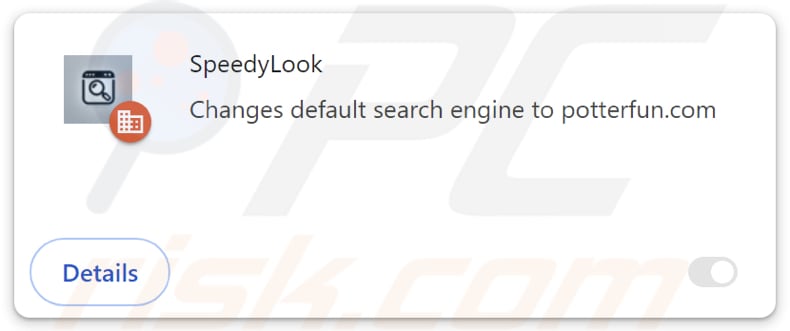
Visión general de guardflares.com
Durante nuestro análisis, descubrimos que guardflares.com no proporciona resultados de búsqueda. Cuando se utiliza (se introduce una consulta de búsqueda), guardflares.com redirige a los usuarios a potterfun.com, otro motor de búsqueda dudoso. Los resultados mostrados por potterfun.com pueden incluir enlaces a sitios de phishing, estafas de soporte técnico, sitios que alojan aplicaciones potencialmente maliciosas, etc.
Por lo tanto, es altamente recomendable no confiar en guardflares.com y potterfun.com. Como mencionamos en la introducción, guardflares.com se promociona a través de un secuestrador de navegador llamado SpeedyLook. Esta extensión hace que guardflares.com sea el motor de búsqueda predeterminado, la página de inicio y la página de nueva pestaña para obligar a los usuarios a visitarlo.
Además, SpeedyLook puede activar la función "Managed by your organization", una herramienta normalmente destinada a empresas para controlar la configuración del navegador en múltiples dispositivos. Al utilizar esta función, SpeedyLook puede inyectar extensiones no deseadas, desactivar o eliminar extensiones añadidas por el usuario, limitar el acceso a sitios web y, potencialmente, realizar otros cambios sin el consentimiento del usuario.
Como resultado, tener SpeedyLook en un navegador puede crear problemas de privacidad y seguridad. Es importante eliminar esta extensión de cualquier navegador afectado. Lo mismo se aplica a guardflares.com. Vale la pena señalar que algunos secuestradores de navegador pueden ser difíciles de eliminar. En estos casos, puede ser necesario utilizar herramientas como Combo Cleaner.
| Nombre | SpeedyLook |
| Tipo de amenaza | Secuestrador de navegador, Redirección, Secuestrador de búsqueda, Barra de herramientas, Nueva pestaña no deseada |
| Extensiones del navegador | SpeedyLook |
| Funcionalidad supuesta | Mejora de la experiencia de navegación |
| URL promocionada | guardflares.com |
| Nombres de las detecciones (guardflares.com) | Bfore.Ai PreCrime (Malicioso), Lista Completa De Detecciones (VirusTotal) |
| Dirección IP Servidora (guardflares.com) | 104.21.67.221 |
| Nombres de detección (instalador) | ESET-NOD32 (Win32/GenCBL.FHV), Google (Detectado), Ikarus (PUA.MSIL.Chromex), Rising (Adware.Agent!1.1034C (CLASSIC)), Lista completa de detecciones (VirusTotal) |
| Configuración del navegador afectada | Página de inicio, URL de la nueva pestaña, motor de búsqueda predeterminado |
| Síntomas | Configuración del navegador de Internet manipulada (página de inicio, motor de búsqueda de Internet predeterminado, configuración de la nueva pestaña). Los usuarios se ven obligados a visitar el sitio web del secuestrador y buscar en Internet utilizando sus motores de búsqueda. |
| Métodos de distribución | Anuncios emergentes engañosos, instaladores de software gratuito (bundling), instaladores falsos de Flash Player. |
| Daños | Rastreo del navegador de Internet (posibles problemas de privacidad), visualización de anuncios no deseados, redireccionamientos a sitios web dudosos. |
| Eliminación de Malware | Para eliminar posibles infecciones de malware, escanee su computadora con un software antivirus legítimo. Nuestros investigadores de seguridad recomiendan usar Combo Cleaner. |
Conclusión
En conclusión, la mayoría de los motores de búsqueda falsos se promocionan a través de secuestradores de navegadores. No ofrecen resultados de búsqueda y pueden dirigir a los usuarios a sitios web poco fiables. Normalmente, se engaña a los usuarios para que añadan secuestradores de navegadores a sus navegadores. Para evitarlo, los usuarios deben tener cuidado en Internet y comprobar regularmente si sus navegadores contienen extensiones no deseadas.
Otros ejemplos de buscadores falsos son lotus-tab.com, travelbugtab.com y goodtosearch.com.
¿Cómo se instaló SpeedyLook en mi ordenador?
La mayoría de los usuarios añaden secuestradores de navegador durante la instalación de programas gratuitos o poco fiables. Sus instaladores suelen tener opciones "Avanzadas", "Personalizadas" o similares, o casillas de verificación marcadas. Los usuarios aceptan añadir o instalar secuestradores de navegadores si no modifican esas opciones o marcan esas casillas.
Además, los secuestradores de navegadores pueden descargarse desde o a través de tiendas de aplicaciones de terceros, notificaciones de sitios web poco fiables, redes P2P, anuncios engañosos, descargadores de terceros y canales similares.
¿Cómo evitar la instalación de secuestradores de navegadores?
Descargue sólo aplicaciones de fuentes fiables, como sitios web oficiales o tiendas de aplicaciones de confianza. Cuando instale software, elija las opciones "Personalizadas" o "Avanzadas", que le permitirán ver y anular la selección de cualquier aplicación incluida. Evite instalar programas gratuitos, pirateados o "cracks", ya que suelen venir con programas no deseados.
Ignore anuncios, ventanas emergentes y notificaciones sospechosas de sitios web no fiables, ya que pueden engañarle para que instale o añada aplicaciones o extensiones no deseadas. Actualiza regularmente tu sistema, aplicaciones y software de seguridad para bloquear posibles amenazas. Si su ordenador ya está infectado con SpeedyLook, le recomendamos que ejecute un escaneado con Combo Cleaner para eliminar automáticamente este secuestrador de navegador.
Guardflares.com redirige a potterfun.com (GIF):
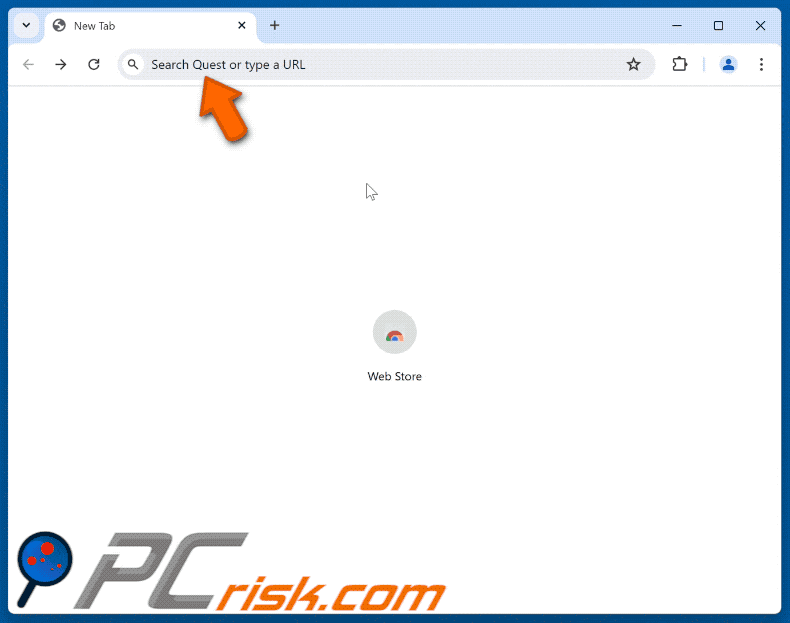
Sitios web que promocionan el secuestrador de navegadores SpeedyLook:
Eliminación automática instantánea de malware:
La eliminación manual de amenazas puede ser un proceso largo y complicado que requiere conocimientos informáticos avanzados. Combo Cleaner es una herramienta profesional para eliminar malware de forma automática, que está recomendado para eliminar malware. Descárguelo haciendo clic en el siguiente botón:
▼ DESCARGAR Combo Cleaner
El detector gratuito verifica si su equipo está infectado. Para usar el producto con todas las funciones, debe comprar una licencia para Combo Cleaner. 7 días de prueba gratuita limitada disponible. Combo Cleaner es propiedad y está operado por Rcs Lt, la empresa matriz de PCRisk. Leer más. Si decide descargar este programa, quiere decir que usted está conforme con nuestra Política de privacidad y Condiciones de uso.
Menú rápido:
- ¿Qué es guardflares.com?
- PASO 1. Desinstale la aplicación SpeedyLook usando el Panel de Control.
- PASO 2. Elimine el secuestrador de navegadores SpeedyLook de Google Chrome.
- PASO 3. Eliminar guardflares.com página de inicio y motor de búsqueda predeterminado de Mozilla Firefox.
- PASO 4. Elimine guardflares.com redirect de Safari.
- PASO 5. Elimine los complementos maliciosos de Microsoft Edge.
Eliminación del secuestrador del navegador SpeedyLook:
Usuarios de Windows 10:

Haga clic con el botón derecho en la esquina inferior izquierda de la pantalla, en el Menú de acceso rápido, seleccione Panel de control. En la nueva ventana, elija Desinstalar un programa.
Usuarios de Windows 7:

Haga clic en Inicio (El "logo de Windows" en la esquina inferior izquierda de su escritorio), elija Panel de control. Localice la opción Programas y características y haga clic en Desinstalar un programa.
Usuarios de macOS (OSX):

Haga clic Finder, en la nueva ventana, seleccione Aplicaciones. Arrastre la app desde la carpeta Aplicaciones hasta la papelera (ubicada en su Dock). Seguidamente, haga clic derecho sobre el icono de la papelera y seleccione Vaciar papelera.
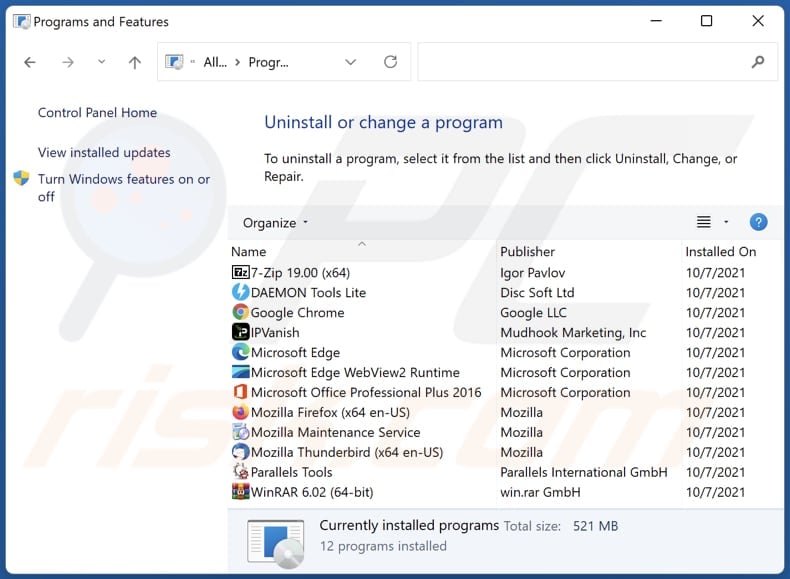
En la ventana de desinstalación de programas: busque cualquier aplicación sospechosa instalada recientemente, seleccione estas entradas y haga clic en "Desinstalar" o "Suprimir".
Tras desinstalar las aplicaciones potencialmente no deseadas (que provocan los redireccionamientos del navegador al sitio web de guardflares.com), analice su ordenador en busca de componentes restantes no deseados. Para ello, utilice el software antimalware recomendado.
Eliminación del secuestrador del navegador SpeedyLook de los navegadores de Internet:
Vídeo que muestra cómo eliminar las redirecciones del navegador:
 Eliminar extensiones maliciosas de Google Chrome:
Eliminar extensiones maliciosas de Google Chrome:
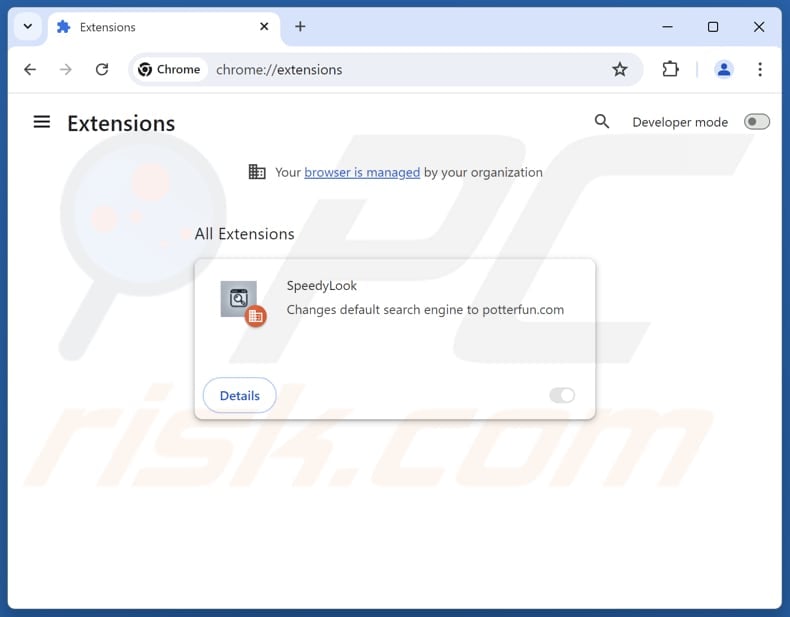
Haga clic en el icono de menú de Chrome ![]() (en la esquina superior derecha de Google Chrome), seleccione "Extensiones" y haga clic en "Administrar extensiones". Localice "SpeedyLook" y otras extensiones sospechosas recientemente instaladas, seleccione estas entradas y haga clic en "Eliminar". Si la extensión está bloqueada (ves la opción "Tu navegador está gestionado por tu organización" activada) lee este artículo para obtener instrucciones detalladas de eliminación.
(en la esquina superior derecha de Google Chrome), seleccione "Extensiones" y haga clic en "Administrar extensiones". Localice "SpeedyLook" y otras extensiones sospechosas recientemente instaladas, seleccione estas entradas y haga clic en "Eliminar". Si la extensión está bloqueada (ves la opción "Tu navegador está gestionado por tu organización" activada) lee este artículo para obtener instrucciones detalladas de eliminación.
Cambia tu página de inicio:
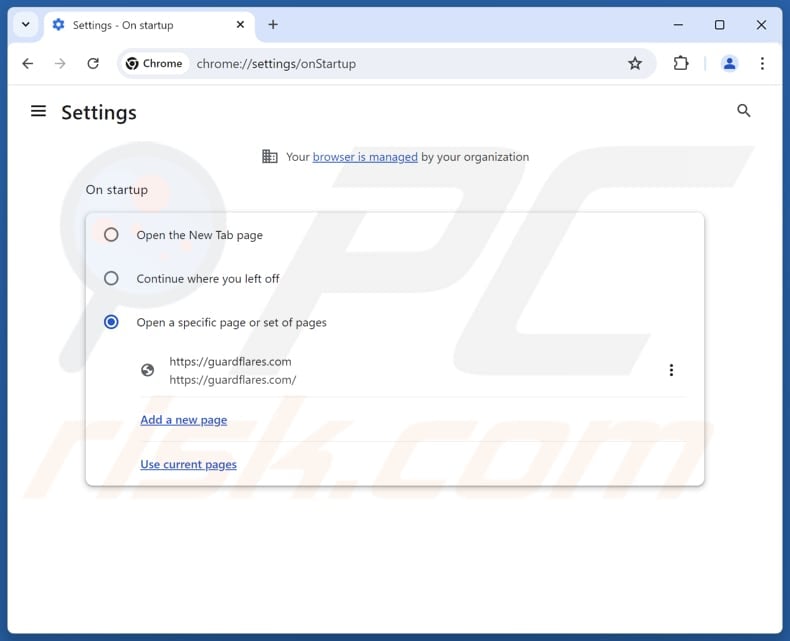
Haga clic en el icono de menú de Chrome ![]() (en la esquina superior derecha de Google Chrome), seleccione "Configuración". En la sección "Al iniciar", desactive "SpeedyLook", busque la URL del secuestrador del navegador (hxxp://www.guardflares.com) debajo de la opción "Abrir una página específica o un conjunto de páginas". Si está presente, haga clic en el icono de los tres puntos verticales y seleccione "Eliminar".
(en la esquina superior derecha de Google Chrome), seleccione "Configuración". En la sección "Al iniciar", desactive "SpeedyLook", busque la URL del secuestrador del navegador (hxxp://www.guardflares.com) debajo de la opción "Abrir una página específica o un conjunto de páginas". Si está presente, haga clic en el icono de los tres puntos verticales y seleccione "Eliminar".
Cambie su motor de búsqueda predeterminado:
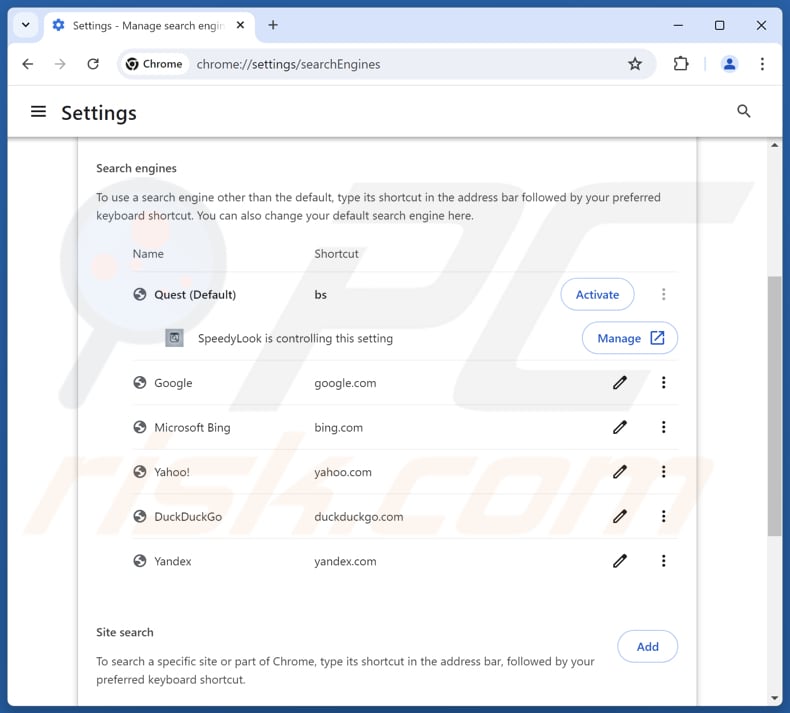
Para cambiar tu motor de búsqueda predeterminado en Google Chrome: Haga clic en el icono de menú de Chrome ![]() (en la esquina superior derecha de Google Chrome), seleccione "Configuración", en la sección "Motor de búsqueda", haga clic en "Administrar motores de búsqueda...", en la lista abierta busque "guardflares.com", cuando se encuentre haga clic en los tres puntos verticales cerca de esta URL y seleccione "Eliminar".
(en la esquina superior derecha de Google Chrome), seleccione "Configuración", en la sección "Motor de búsqueda", haga clic en "Administrar motores de búsqueda...", en la lista abierta busque "guardflares.com", cuando se encuentre haga clic en los tres puntos verticales cerca de esta URL y seleccione "Eliminar".
- Si sigues teniendo problemas con las redirecciones del navegador y los anuncios no deseados - Restablecer Google Chrome.
Método opcional:
Si sigue teniendo problemas para eliminar guardflares.com secuestrador del navegador, restablezca la configuración predeterminada del navegador Google Chrome. Haga clic en el icono de menú en Chrome ![]() (parte superior derecha de Google Chrome) y seleccione Configuración. Diríjase a la parte inferior de la pantalla. Haga clic en el enlace Configuración avanzada.
(parte superior derecha de Google Chrome) y seleccione Configuración. Diríjase a la parte inferior de la pantalla. Haga clic en el enlace Configuración avanzada.

De nuevo, utilice la barra de desplazamiento para ir a la parte inferior de la pantalla y haga clic en el botón Restablecer (Restaura los valores predeterminados originales de la configuración).

En la nueva ventana, confirme que quiere restablecer la configuración predeterminada de Google Chrome haciendo clic en el botón Restablecer.

 Elimine las extensiones maliciosas de Mozilla Firefox:
Elimine las extensiones maliciosas de Mozilla Firefox:
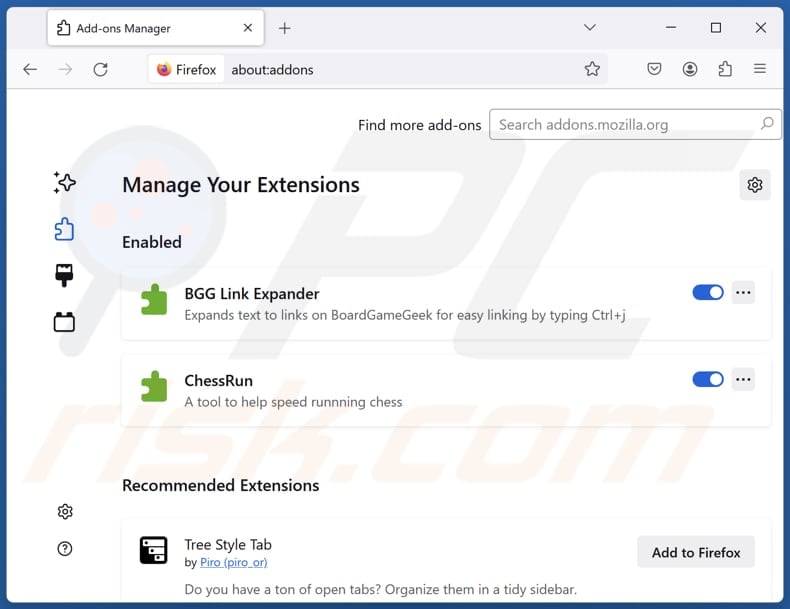
Haga clic en el menú de Firefox ![]() (en la esquina superior derecha de la ventana principal), seleccione "Complementos y temas". Haz clic en "Extensiones", en la nueva pantalla, localiza "SpeedyLook" y todas las extensiones sospechosas que hayas instalado recientemente, haz clic en los tres puntos y luego en "Eliminar".
(en la esquina superior derecha de la ventana principal), seleccione "Complementos y temas". Haz clic en "Extensiones", en la nueva pantalla, localiza "SpeedyLook" y todas las extensiones sospechosas que hayas instalado recientemente, haz clic en los tres puntos y luego en "Eliminar".
Cambia tu página de inicio:
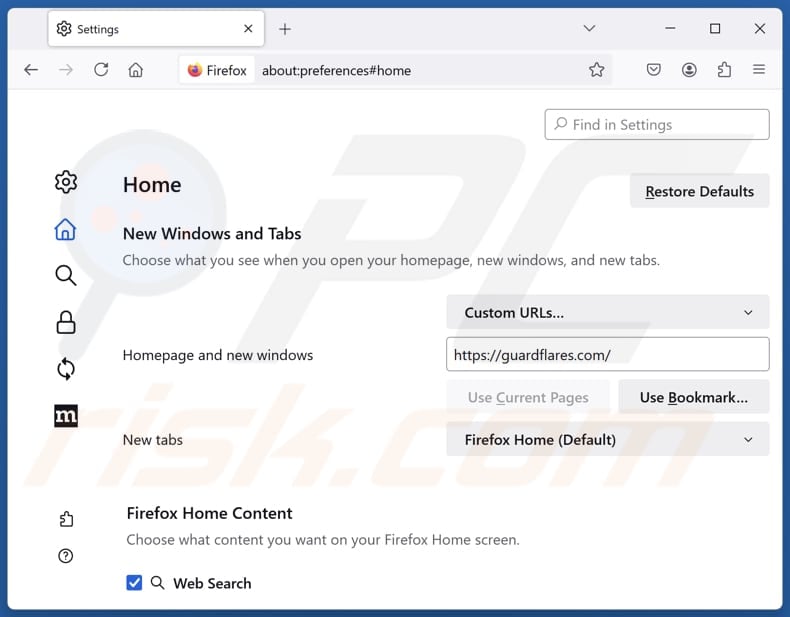
Para restablecer tu página de inicio, haz clic en el menú de Firefox ![]() (en la esquina superior derecha de la ventana principal), luego selecciona "Configuración", en la ventana abierta desactiva "SpeedyLook", elimina hxxp://guardflares.com e introduce tu dominio preferido, que se abrirá cada vez que inicies Mozilla Firefox.
(en la esquina superior derecha de la ventana principal), luego selecciona "Configuración", en la ventana abierta desactiva "SpeedyLook", elimina hxxp://guardflares.com e introduce tu dominio preferido, que se abrirá cada vez que inicies Mozilla Firefox.
Cambia tu motor de búsqueda predeterminado:
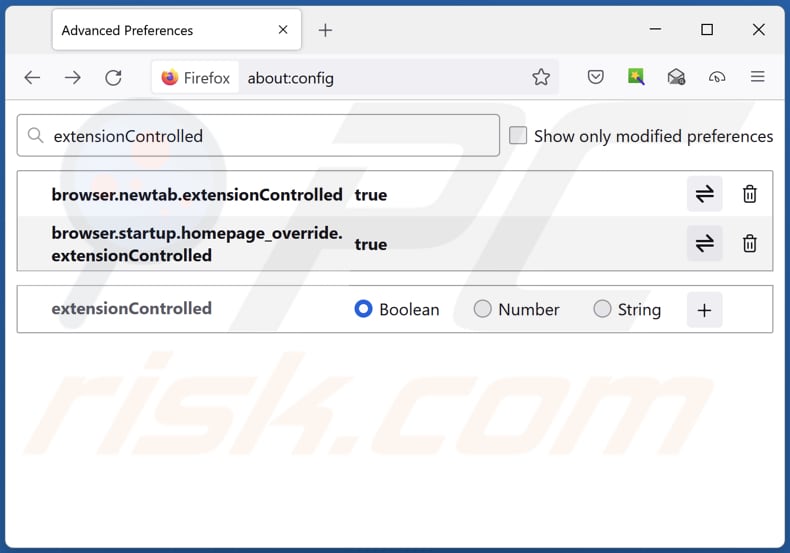
En la barra de direcciones URL, escriba "about:config" y pulse Intro. Haga clic en "Aceptar el riesgo y continuar".
En el filtro de búsqueda de la parte superior, escriba: "extensionControlled". Establezca ambos resultados en "false" haciendo doble clic en cada entrada o pulsando el botón ![]() .
.
Método opcional:
Los usuarios con problemas para eliminar de guardflares.com secuestrador del navegador pueden restablecer la configuración de Mozilla Firefox.
Abra Mozilla Firefox; en la esquina superior derecha de la ventana principal, haga clic en el menú de Firefox ![]() ; en el menú desplegado, pulse sobre el icono Abrir menú de ayuda
; en el menú desplegado, pulse sobre el icono Abrir menú de ayuda ![]()

Seleccione Información para solucionar problemas.

En la nueva pantalla, haga clic en el botón Restablecer Firefox.

En la nueva ventana, confirme que desea restablecer la configuración predeterminada de Mozilla Firefox haciendo clic en el botón Restablecer.

 Eliminar extensiones maliciosas en Safari:
Eliminar extensiones maliciosas en Safari:

Cerciórese de que su navegador Safari está activo y pulse sobre el menú Safari. Luego, seleccione Preferencias…

En la ventana de preferencias, seleccione la pestaña Extensiones. Localice aquellas extensiones instaladas recientemente que parezcan sospechosas y desinstálelas.

En la ventana de preferencias, seleccione la pestaña General y cerciórese de que su página de inicio es una URL que ha elegido usted. Si un secuestrador de navegadores la ha cambiado, modifíquela.

En la ventana de preferencias, seleccione la pestaña de búsqueda y asegúrese de que su buscador preferido está configurado como predeterminado.
Método opcional:
Asegúrese de que su navegador Safari está activo y haga clic en el menú Safari. Seleccione Borrar historial y datos de sitios webs del menú desplegable.

En el cuadro de diálogo que se ha abierto, seleccione Todo el historial y pulse el botón Borrar historial.

 Elimine las extensiones maliciosas de Microsoft Edge:
Elimine las extensiones maliciosas de Microsoft Edge:

Haga clic en el ícono de menú de Edge ![]() (en la esquina superior derecha de Microsoft Edge), seleccione "Extensiones". Localice los complementos de navegador sospechosos recientemente instalados y elimínelos.
(en la esquina superior derecha de Microsoft Edge), seleccione "Extensiones". Localice los complementos de navegador sospechosos recientemente instalados y elimínelos.
Cambie su página de inicio y la configuración de nueva pestaña:

Haga clic en el ícono de menú de Edge ![]() (en la esquina superior derecha de Microsoft Edge), seleccione "Configuración". En la sección "Al iniciar", busque el nombre del secuestrador del navegador y haga clic en "Desactivar".
(en la esquina superior derecha de Microsoft Edge), seleccione "Configuración". En la sección "Al iniciar", busque el nombre del secuestrador del navegador y haga clic en "Desactivar".
Cambie su motor de búsqueda predeterminado de Internet:

Para cambiar su motor de búsqueda predeterminado en Microsoft Edge: haga clic en el ícono del menú de Edge ![]() (en la esquina superior derecha de Microsoft Edge), seleccione "Privacidad y servicios", desplácese hasta la parte inferior de la página y seleccione "Barra de dirección". En la sección "Motores de búsqueda utilizados en la barra de direcciones", busque el nombre del motor de búsqueda de Internet no deseado, cuando lo encuentre, haga clic en el botón "Desactivar" cerca de él. Alternativamente, puede hacer clic en "Administrar motores de búsqueda", en el menú abierto busque motores de búsqueda de Internet no deseados. Haga clic en el icono del rompecabezas
(en la esquina superior derecha de Microsoft Edge), seleccione "Privacidad y servicios", desplácese hasta la parte inferior de la página y seleccione "Barra de dirección". En la sección "Motores de búsqueda utilizados en la barra de direcciones", busque el nombre del motor de búsqueda de Internet no deseado, cuando lo encuentre, haga clic en el botón "Desactivar" cerca de él. Alternativamente, puede hacer clic en "Administrar motores de búsqueda", en el menú abierto busque motores de búsqueda de Internet no deseados. Haga clic en el icono del rompecabezas ![]() cerca de él y seleccione "Desactivar".
cerca de él y seleccione "Desactivar".
Método opcional:
Si continúa teniendo problemas con la eliminación de guardflares.com secuestrador del navegador, restablezca la configuración del navegador Microsoft Edge. Haga clic en el ícono de menú de Edge ![]() (en la esquina superior derecha de Microsoft Edge) y seleccione Configuración.
(en la esquina superior derecha de Microsoft Edge) y seleccione Configuración.

En el menú de configuración abierto, seleccione Restablecer configuración.

Seleccione Restaurar configuración a sus valores predeterminados. En la ventana abierta, confirme que desea restablecer la configuración predeterminada de Microsoft Edge haciendo clic en el botón Restablecer.

- Si esto no ayudó, siga estas instrucciones que explican cómo restablecer el navegador Microsoft Edge.
Resumen:
 Un secuestrador de navegadores es un tipo de software publicitario que modifica la configuración de los navegadores, ya que cambia la página de inicio y motor de búsqueda predeterminado por un sitio web no deseado. Muy frecuentemente, este tipo de software publicitario se introduce en el sistema operativo del usuario a través de las descargas de programas gratuitos. Si su descarga está gestionada por un cliente de descargas, asegúrese de descartar la instalación de barras de herramientas o aplicaciones promocionadas que pretendan cambiar la página de inicio y motor de búsqueda predeterminados.
Un secuestrador de navegadores es un tipo de software publicitario que modifica la configuración de los navegadores, ya que cambia la página de inicio y motor de búsqueda predeterminado por un sitio web no deseado. Muy frecuentemente, este tipo de software publicitario se introduce en el sistema operativo del usuario a través de las descargas de programas gratuitos. Si su descarga está gestionada por un cliente de descargas, asegúrese de descartar la instalación de barras de herramientas o aplicaciones promocionadas que pretendan cambiar la página de inicio y motor de búsqueda predeterminados.
Ayuda para la desinfección:
Si se encuentra con problemas al intentar eliminar guardflares.com secuestrador del navegador de sus navegadores, por favor pida ayuda en nuestro foro de eliminación de programas maliciosos.
Publique un comentario:
Si dispone de más información sobre guardflares.com secuestrador del navegador o sobre la forma de eliminarlo, por favor comparta su conocimiento en la sección de comentarios de abajo.
Fuente: https://www.pcrisk.com/removal-guides/31477-guardflares-com-redirect
Preguntas más frecuentes (FAQ)
¿Cuál es el objetivo de obligar a los usuarios a visitar el sitio web guardflares.com?
Obligar a los usuarios a visitar guardflares.com tiene como objetivo aumentar el tráfico, lo que puede ayudar a los operadores del sitio a ganar dinero. Más visitantes significan ingresos potenciales por publicidad u otras ganancias financieras para quienes administran el sitio.
¿Es una amenaza para mi privacidad visitar guardflares.com?
Guardflares.com redirige a los usuarios a un motor de búsqueda dudoso, que puede conducir a estafas, software malicioso y otros riesgos de seguridad. Visitar este sitio puede comprometer la privacidad y exponer a los usuarios a diversas amenazas en línea.
¿Cómo se infiltró un secuestrador del navegador en mi ordenador?
Los secuestradores de navegadores suelen instalarse o añadirse cuando los usuarios descargan software gratuito o poco fiable que viene con ofertas adicionales, que pueden aceptar sin saberlo si no cambian la configuración de instalación. También pueden introducirse a través de sitios web poco fiables, descargadores de terceros, tiendas de aplicaciones no oficiales, anuncios engañosos o ventanas emergentes.
¿Me ayudará Combo Cleaner a eliminar el secuestrador de navegadores SpeedyLook?
Sí, Combo Cleaner puede escanear su ordenador y eliminar los secuestradores de navegador. Si hay varios secuestradores y están diseñados para reinstalarse entre sí, es posible que la eliminación manual no sea eficaz. En tales casos, es necesario eliminarlos todos a la vez.



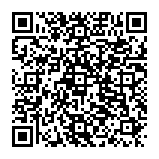
▼ Mostrar discusión.